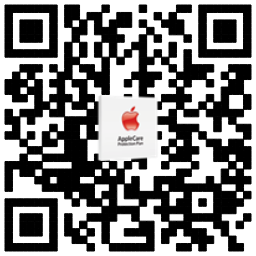Mac之所以是Mac,OS X 功不可没。基于坚如磐石的 UNIX 操作系统,OS X 的设计让每台新 Mac 内蕴藏的技术得以充分发挥,为你带来更直观、更完善的使用体验。
软件和硬件有如天作之合
Mac 上的所有软件和 Mac 本身都由同一家公司设计,因此,你得到的将是一个完全整合的系统,一切都配合得天衣无缝。配合 Mac 中的处理器,OS X 能全力提供出色的性能。每部 Mac 笔记本电脑上的 Multi-Touch 触控板都提供充裕空间,让你通过双指开合、轻扫和轻点手势来自如操控系统中的大部分应用软件。OS X 可在弱光环境下自动调暗屏幕亮度,甚至在敲击键盘之间调节处理器,从而带来长久的电池效能。
以全新方式和你的 Mac 互动
运用 Multi-Touch 手势任意轻点、滚动、轻扫或双指开合,直接用更流畅、自然、直观的方式掌控屏幕上的一切。当你用手指向下滚动触控板或 Magic Mouse 时,你的文档随即向下移动。用手指向上滚动,网页会向上移动。手指向左轻扫,照片也会向左移动。此外还有更多手势,让你在 Mac 上的一切操作都成为最棒的电脑使用体验,一切轻而易举。
查看 Mission Control:手指向上轻扫触控板,即可纵览在你 Mac 上运行的一切。
切换打开的应用软件:使用三指轻扫,可在全屏应用软件之间切换。
双指滚动:用双指上下滑动触控板,可滚动浏览文档、网站和更多内容。
轻点缩放:用双指连续轻点触控板两下,可放大网页或 PDF 文档。
双指开合缩放:拇指和食指轻轻开合,即可缩放显示照片和网页。
轻扫导航:翻阅网页、文档和更多内容,就像翻书一样流畅自如。
易于使用,异常强大
从 Mac 的开机桌面到日常应用软件,处处体现了简单、直观的设计风格。当然,简化复杂任务需要尖端科技,而 OS X 恰恰拥有这些技术。它不仅建立在坚如磐石、久经考验的 UNIX 系统上,具备空前的稳定性,更提供超强性能、超炫图形处理能力并支持互联网标准。
轻松启用你所有的应用软件
在 Mac 上工作和娱乐都离不开应用软件,因此 OS X 可让你轻松快速地找到并打开这些应用软件。Dock是在桌面上存放和打开常用应用软件的捷径,更让切换应用软件变得易如反掌。Dock 还包含Stacks,这组文件夹可让你快速访问文档、文件和下载的内容。Launchpad是 Mac 上所有应用软件的全屏大本营。它可让你随心所欲地摆放应用软件,将它们归整到文件夹中,还可轻松删除。从Mac App Store购买的应用软件会自动现身于Launchpad,因此你可以浏览上千款应用软件,并立即使用那些已购买的应用软件。
Dock
Stacks
快速查找、整理、分享文件
有了 Finder,你可以轻松访问系统中的所有文件。它可让你查找、整理并访问 Mac 上的一切,包括应用软件、文件、文件夹、磁盘,以及你网络上的共享电脑。你可以按类型、应用软件、更改日期、添加日期或大小为文件分类。由于电脑上存有大量文件,想查找特定文件可能比较困难,这对 Mac 而言却轻而易举,Spotlight 和快速查看等功能可毫不费力地找到你要找的文件,即便你不知道文件名称也没关系。假如你在搜索一个文档,只要记得“超现实主义画家”这个短语就行了。打开 Spotlight,输入“超现实主义画家”,你的 Mac 便会生成包含这些词语的文件列表。运用快速查看,你无须打开应用软件,便可验证是否已找到想要的文件,只要敲击空格键查看全屏预览就行了。想与身边的人共享文件?使用 AirDrop 功能,仅凭拖放操作便可将文件无线发送给接收人。
Finder
Spotlight
AirDrop
查看正在你 Mac 上运行的一切,仅在一瞬间
OS X 整个系统都支持绚丽的全屏应用软件,充分利用 Mac 显示屏的每一寸画面。你可同时开启多个全屏应用软件,还可同时打开多个在窗口中显示的软件。在全屏和桌面模式之间切换也十分简单。Mission Control 可让你纵览所有的窗口和全屏应用软件,还能快速浏览。
Mission Control
全屏应用软件
随时为你自动保存
跟手动保存带来的担忧和烦扰说再见吧。自动保存功能可在你工作的同时为你自动保存,完全不用你操心。 在你每次打开文档时,以及在工作中每隔一小时,版本功能就会为文档创建一个新的版本。它只会保存连续版本之间的不同之处,因此对磁盘驱动器的影响微乎其微。只要打开版本功能,便可看到并列显示的当前文档和一连串以往的版本。你可在不同版本之间进行复制和粘贴,或恢复到较早版本。当你共享文档时,你只会共享最新的版本。
自动保存
版本显示
软件和硬件有如天作之合
Mac 上的所有软件和 Mac 本身都由同一家公司设计,因此,你得到的将是一个完全整合的系统,一切都配合得天衣无缝。配合 Mac 中的处理器,OS X 能全力提供出色的性能。每部 Mac 笔记本电脑上的 Multi-Touch 触控板都提供充裕空间,让你通过双指开合、轻扫和轻点手势来自如操控系统中的大部分应用软件。OS X 可在弱光环境下自动调暗屏幕亮度,甚至在敲击键盘之间调节处理器,从而带来长久的电池效能。
以全新方式和你的 Mac 互动
运用 Multi-Touch 手势任意轻点、滚动、轻扫或双指开合,直接用更流畅、自然、直观的方式掌控屏幕上的一切。当你用手指向下滚动触控板或 Magic Mouse 时,你的文档随即向下移动。用手指向上滚动,网页会向上移动。手指向左轻扫,照片也会向左移动。此外还有更多手势,让你在 Mac 上的一切操作都成为最棒的电脑使用体验,一切轻而易举。
查看 Mission Control:手指向上轻扫触控板,即可纵览在你 Mac 上运行的一切。
切换打开的应用软件:使用三指轻扫,可在全屏应用软件之间切换。
双指滚动:用双指上下滑动触控板,可滚动浏览文档、网站和更多内容。
轻点缩放:用双指连续轻点触控板两下,可放大网页或 PDF 文档。
双指开合缩放:拇指和食指轻轻开合,即可缩放显示照片和网页。
轻扫导航:翻阅网页、文档和更多内容,就像翻书一样流畅自如。
易于使用,异常强大
从 Mac 的开机桌面到日常应用软件,处处体现了简单、直观的设计风格。当然,简化复杂任务需要尖端科技,而 OS X 恰恰拥有这些技术。它不仅建立在坚如磐石、久经考验的 UNIX 系统上,具备空前的稳定性,更提供超强性能、超炫图形处理能力并支持互联网标准。
轻松启用你所有的应用软件
在 Mac 上工作和娱乐都离不开应用软件,因此 OS X 可让你轻松快速地找到并打开这些应用软件。Dock是在桌面上存放和打开常用应用软件的捷径,更让切换应用软件变得易如反掌。Dock 还包含Stacks,这组文件夹可让你快速访问文档、文件和下载的内容。Launchpad是 Mac 上所有应用软件的全屏大本营。它可让你随心所欲地摆放应用软件,将它们归整到文件夹中,还可轻松删除。从Mac App Store购买的应用软件会自动现身于Launchpad,因此你可以浏览上千款应用软件,并立即使用那些已购买的应用软件。
Dock
Stacks
快速查找、整理、分享文件
有了 Finder,你可以轻松访问系统中的所有文件。它可让你查找、整理并访问 Mac 上的一切,包括应用软件、文件、文件夹、磁盘,以及你网络上的共享电脑。你可以按类型、应用软件、更改日期、添加日期或大小为文件分类。由于电脑上存有大量文件,想查找特定文件可能比较困难,这对 Mac 而言却轻而易举,Spotlight 和快速查看等功能可毫不费力地找到你要找的文件,即便你不知道文件名称也没关系。假如你在搜索一个文档,只要记得“超现实主义画家”这个短语就行了。打开 Spotlight,输入“超现实主义画家”,你的 Mac 便会生成包含这些词语的文件列表。运用快速查看,你无须打开应用软件,便可验证是否已找到想要的文件,只要敲击空格键查看全屏预览就行了。想与身边的人共享文件?使用 AirDrop 功能,仅凭拖放操作便可将文件无线发送给接收人。
Finder
Spotlight
AirDrop
查看正在你 Mac 上运行的一切,仅在一瞬间
OS X 整个系统都支持绚丽的全屏应用软件,充分利用 Mac 显示屏的每一寸画面。你可同时开启多个全屏应用软件,还可同时打开多个在窗口中显示的软件。在全屏和桌面模式之间切换也十分简单。Mission Control 可让你纵览所有的窗口和全屏应用软件,还能快速浏览。
Mission Control
全屏应用软件
随时为你自动保存
跟手动保存带来的担忧和烦扰说再见吧。自动保存功能可在你工作的同时为你自动保存,完全不用你操心。 在你每次打开文档时,以及在工作中每隔一小时,版本功能就会为文档创建一个新的版本。它只会保存连续版本之间的不同之处,因此对磁盘驱动器的影响微乎其微。只要打开版本功能,便可看到并列显示的当前文档和一连串以往的版本。你可在不同版本之间进行复制和粘贴,或恢复到较早版本。当你共享文档时,你只会共享最新的版本。
自动保存
版本显示